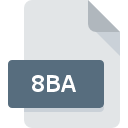
Bestandsextensie 8BA
Photoshop Plug-in
-
DeveloperAdobe Systems
-
Category
-
Populariteit3.1 (8 votes)
Wat is 8BA bestand?
De volledige bestandsindeling van bestanden met de extensie 8BA is Photoshop Plug-in. Adobe Systems definieerde de Photoshop Plug-in formaatstandaard. Bestanden met de extensie 8BA kunnen worden gebruikt door programma's die worden gedistribueerd voor het platform Mac OS, Windows. 8BA-bestand behoort net als 179 andere bestandsnaamextensies in onze database tot de categorie Plug-inbestanden. Adobe Photoshop ondersteunt 8BA-bestanden en is het meest gebruikte programma om dergelijke bestanden te verwerken, maar 2 andere tools kunnen ook worden gebruikt. Op de officiële website van de ontwikkelaar van Adobe Systems Incorporated vindt u niet alleen gedetailleerde informatie over de Adobe Photoshop -software, maar ook over 8BA en andere ondersteunde bestandsindelingen.
Programma's die 8BA bestandsextensie ondersteunen
De volgende lijst somt programma's op die compatibel zijn met 8BA-bestanden, onderverdeeld in 2 -categorieën op basis van het besturingssysteem waarop ze beschikbaar zijn. Bestanden met de extensie 8BA zijn, net als andere bestandsindelingen, te vinden op elk besturingssysteem. De bestanden in kwestie kunnen worden overgedragen naar andere apparaten, mobiel of stationair, maar mogelijk zijn niet alle systemen in staat om dergelijke bestanden correct te verwerken.
Programma’s die een 8BA-bestand ondersteunen
 Windows
Windows  MAC OS
MAC OS Hoe open je een 8BA-bestand?
Problemen met de toegang tot 8BA kunnen verschillende oorzaken hebben. Wat belangrijk is, kunnen alle veelvoorkomende problemen met betrekking tot bestanden met de extensie 8BA door de gebruikers zelf worden opgelost. Het proces is snel en er is geen IT-expert bij betrokken. Hierna volgt een lijst met richtlijnen die u helpen bij het identificeren en oplossen van bestandsgerelateerde problemen.
Stap 1. Download en installeer Adobe Photoshop
 De meest voorkomende reden voor dergelijke problemen is het ontbreken van goede toepassingen die 8BA-bestanden ondersteunen die op het systeem zijn geïnstalleerd. De meest voor de hand liggende oplossing is om Adobe Photoshop of één voor de vermelde programma's te downloaden en te installeren: PaintShop Pro. De volledige lijst met programma's gegroepeerd per besturingssysteem vindt u hierboven. Een van de meest risicovrije methoden voor het downloaden van software is het gebruik van koppelingen door officiële distributeurs. Ga naar de website Adobe Photoshop en download het installatieprogramma.
De meest voorkomende reden voor dergelijke problemen is het ontbreken van goede toepassingen die 8BA-bestanden ondersteunen die op het systeem zijn geïnstalleerd. De meest voor de hand liggende oplossing is om Adobe Photoshop of één voor de vermelde programma's te downloaden en te installeren: PaintShop Pro. De volledige lijst met programma's gegroepeerd per besturingssysteem vindt u hierboven. Een van de meest risicovrije methoden voor het downloaden van software is het gebruik van koppelingen door officiële distributeurs. Ga naar de website Adobe Photoshop en download het installatieprogramma.
Stap 2. Update Adobe Photoshop naar de nieuwste versie
 Als de problemen met het openen van 8BA-bestanden nog steeds optreden, zelfs na het installeren van Adobe Photoshop, is het mogelijk dat u een verouderde versie van de software hebt. Controleer op de website van de ontwikkelaar of een nieuwere versie van Adobe Photoshop beschikbaar is. Soms introduceren softwareontwikkelaars nieuwe formaten in plaats van die al worden ondersteund, samen met nieuwere versies van hun toepassingen. De reden dat Adobe Photoshop bestanden met 8BA niet aankan, kan zijn dat de software verouderd is. De nieuwste versie van Adobe Photoshop moet alle bestandsindelingen ondersteunen die compatibel zijn met oudere versies van de software.
Als de problemen met het openen van 8BA-bestanden nog steeds optreden, zelfs na het installeren van Adobe Photoshop, is het mogelijk dat u een verouderde versie van de software hebt. Controleer op de website van de ontwikkelaar of een nieuwere versie van Adobe Photoshop beschikbaar is. Soms introduceren softwareontwikkelaars nieuwe formaten in plaats van die al worden ondersteund, samen met nieuwere versies van hun toepassingen. De reden dat Adobe Photoshop bestanden met 8BA niet aankan, kan zijn dat de software verouderd is. De nieuwste versie van Adobe Photoshop moet alle bestandsindelingen ondersteunen die compatibel zijn met oudere versies van de software.
Stap 3. Wijs Adobe Photoshop aan 8BA bestanden toe
Controleer na het installeren van Adobe Photoshop (de meest recente versie) of dit is ingesteld als de standaardtoepassing om 8BA-bestanden te openen. De volgende stap zou geen problemen moeten opleveren. De procedure is eenvoudig en grotendeels systeemonafhankelijk

De procedure om het standaardprogramma te wijzigen in Windows
- Klik met de rechtermuisknop op het 8BA-bestand en kies optie
- Selecteer
- De laatste stap is om selecteren en het mappad naar de map te sturen waarin Adobe Photoshop is geïnstalleerd. U hoeft nu alleen nog maar uw keuze te bevestigen door Altijd deze app gebruiken voor het openen van 8BA-bestanden en op klikken.

De procedure om het standaardprogramma te wijzigen in Mac OS
- Klik met de rechtermuisknop op het 8BA-bestand en selecteer
- Ga door naar de sectie . Als deze is gesloten, klikt u op de titel voor toegang tot de beschikbare opties
- Kies het juiste programma uit de lijst en bevestig door te klikken op
- Ten slotte zal een Deze wijziging worden toegepast op alle bestanden met 8BA extensie bericht zou moeten verschijnen. Klik op de knop om uw keuze te bevestigen.
Stap 4. Zorg ervoor dat het 8BA-bestand compleet is en geen fouten bevat
Als u de instructies uit de vorige stappen hebt gevolgd, maar het probleem is nog steeds niet opgelost, moet u het betreffende 8BA-bestand verifiëren. Problemen met het openen van het bestand kunnen verschillende oorzaken hebben.

1. De 8BA is mogelijk geïnfecteerd met malware - zorg ervoor dat u deze scant met een antivirusprogramma.
Mocht het zijn dat de 8BA is geïnfecteerd met een virus, dan kan dit de oorzaak zijn waardoor u er geen toegang toe hebt. Scan het bestand onmiddellijk met een antivirusprogramma of scan het hele systeem om ervoor te zorgen dat het hele systeem veilig is. Als het 8BA-bestand inderdaad is geïnfecteerd, volgt u de onderstaande instructies.
2. Controleer of de structuur van het 8BA-bestand intact is
Als u het problematische 8BA-bestand van een derde hebt verkregen, vraag hen dan om u een ander exemplaar te bezorgen. Tijdens het kopieerproces van het bestand kunnen fouten optreden waardoor het bestand onvolledig of beschadigd is. Dit kan de oorzaak zijn van problemen met het bestand. Als het 8BA-bestand slechts gedeeltelijk van internet is gedownload, probeer het dan opnieuw te downloaden.
3. Controleer of de gebruiker waarmee u bent aangemeld beheerdersrechten heeft.
Sommige bestanden vereisen verhoogde toegangsrechten om ze te openen. Meld u af bij uw huidige account en meld u aan bij een account met voldoende toegangsrechten. Open vervolgens het bestand Photoshop Plug-in.
4. Zorg ervoor dat het systeem voldoende middelen heeft om Adobe Photoshop uit te voeren
Als het systeem onvoldoende bronnen heeft om 8BA-bestanden te openen, probeer dan alle actieve applicaties te sluiten en probeer het opnieuw.
5. Controleer of uw besturingssysteem en stuurprogramma's up-to-date zijn
Regelmatig bijgewerkte systeem, stuurprogramma's en programma's houden uw computer veilig. Dit kan ook problemen met Photoshop Plug-in -bestanden voorkomen. Verouderde stuurprogramma's of software kunnen het onvermogen hebben om een randapparaat te gebruiken dat nodig is om 8BA-bestanden te verwerken.
Wilt u helpen?
Als je nog meer informatie over de bestandsextensie 8BA hebt, zullen we je dankbaar zijn als je die wilt delen met de gebruikers van onze site. Gebruik het formulier hier en stuur ons je informatie over het 8BA-bestand.



